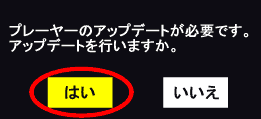ここから本文です。
パナソニックお客様サポート情報
ステップ 4. アップデートの実施 (DVDプレーヤーの場合)
下記の手順で、DVDプレーヤーのファームウェアのアップデートを行ってください。
アップデート前のご注意
- アップデートには、4〜8分間かかります。
- アップデートが完了するまでは、本機を操作しないでください。
- 電源を切らないでください。
- 電源コードを電源コンセントから抜かないでください。
- ポータブルDVDの場合、蓋を開けないでください。
- ポータブルDVD、DVDプレーヤー一体型ビデオデッキ、DVDミニコンポ、DVDホームシアターサウンドシステムの場合、 セレクター操作などを行い、DVDディスクを再生できる状態に設定してください。その後は入力の切り換えなど、一切の 操作をしないでください。
- アップデートを行うと、お客様が設定した下記のDVD再生に関する設定項目が工場出荷時の状態に戻ります。必要に応じてメモをお願いします。
- −初期設定の各項目
- −GUI画面(絵表示)を使って操作した項目 (ユーザー画質など)
※ 項目の内容は取扱説明書に記載しています。
- アップデート中、画面の一部または全部が、乱れる場合がありますが、故障ではありません。
アップデートの手順
| 手順 | 操作内容 |
||||
| 準備 |
|
||||
| 1 | 「アップデート用ディスク」をトレイにのせ、[OPEN/CLOSE]ボタンを押してトレイを閉じてください。 しばらくすると、<画面1>または<画面3>の画面が出ます。 |
||||
| 2 | <画面1>
と表示されたら
<画面2>
|
||||
| 3 | <画面3>
と表示されたら「アップデート用ディスク」を取り出してください。
|
||||
| 4 | 電源を「切」にしてください。 |
||||
| 以上で、「アップデート」は完了です。 | |||||
以上で、「アップデート」は完了です。
【ご注意】
下記のような文字が本体表示窓部に約5秒間表示された場合は、すでに本体のバージョンがアップデートディスクのバージョンと同等以上の場合ですので、アップデートの必要はありません。 「アップデート用ディスク」を取り出してください。
(対処)- 本体の電源ボタンで一旦、電源を「切」にし、再度、電源ボタンで電源「入」にしてください。
- <画面3>が表示されますので、「アップデート用ディスク」を取り出し、電源を「切」にしてください。
電源を「入」にするとアップデートは完了です。